
时间:2020-07-24 16:03:51 来源:www.win10xitong.com 作者:win10
我们在使用win10系统办公或者玩游戏的时候,有时候会发生Win10系统下任务栏不见了的问题,不要慌,遇到了Win10系统下任务栏不见了的问题我们要想办法来解决它,那我们该如何是好呢?我们现在可以按照这个步骤:1、先把鼠标放在桌面的最低侧,查看是否会出现状态栏,若出现状态栏,右击,选择属性,按下图操作:2、若用户把鼠标放在桌面的底面或是其他侧面,无任何反应,建议用户“WIN+X”打开界面,打开控制面板就搞定了。下面的内容就是今天小编带来的Win10系统下任务栏不见了的处理要领。
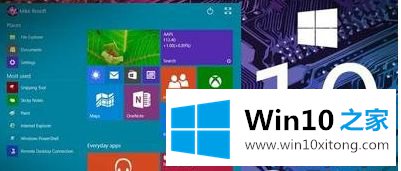
1、先把鼠标放在桌面的最低侧,查看是否会出现状态栏,若出现状态栏,右击,选择属性,按下图操作:
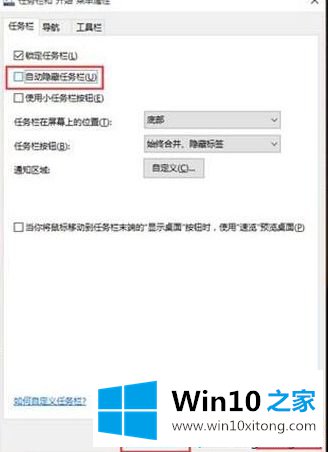
2、若用户把鼠标放在桌面的底面或是其他侧面,无任何反应,建议用户“WIN+X”打开界面,打开控制面板,如下图:
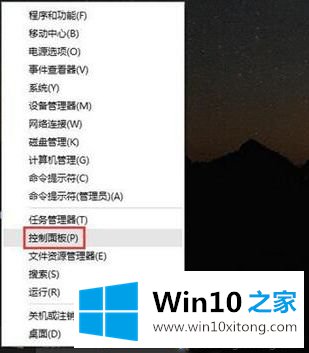
打开控制面板后,把“查看方式”改成“小图标”,然后找打“任务栏和导航”并打开,然后按照图1把“自动隐藏任务栏”的勾去掉,应用后确定。
3、若以上操作没有效果,建议考虑软件冲突、系统或是注册表故障导致,可以考虑使用一些第三方工具尝试修复,或是备份数据安装系统。
经过上面的方法就可以解决Win10系统下任务栏不见了这个问题了,这样任务栏就回来了。
我们再来回顾一下以上文章中说的内容,就是关于Win10系统下任务栏不见了的处理要领,通过上面讲的方法就可以解决Win10系统下任务栏不见了的问题了,希望对您有所帮助。